2025-06-16更新
703 ビュー
5分 で読む
Pokemon GOで最もイライラする点の一つは、アップロード失敗やARマッピングタスクの報酬不足です。開発者にとってはマップをさらに開発する上で非常に役立つ一方で、プレイヤーにとっては厄介な問題となる可能性があります。幸いなことに、ARマッピングタスクは簡単に無効化できます。
このガイドでは、これらの面倒なタスクをオフにする手順をステップバイステップでご紹介します。もしこれらのタスクをなくしたいなら、最後までお付き合いください。さらに、家にいる間にポケモンGOをさらに楽しくプレイできるエキサイティングな方法もご紹介します。さあ、始めましょう!
パート 1: AR マッピング タスクとは何ですか?
ARマッピングタスクは、Pokemon GOゲーム内の特別なクエストで、スマートフォンのカメラを使ってポケストップをスキャンする必要があります。このタスクは、ゲーム開発元のNiantic社がゲーム内のマップデータを改善するのに役立ちます。ARマッピングタスクを完了すると、ゲーム内でいくつかのアイテムが報酬として与えられます。ただし、すべてのポケストップでARマッピングタスクが提供されるわけではありません。名前の上に「ARマッピング」という特別な表示があるポケストップでのみ、これらのタスクが提供されます。
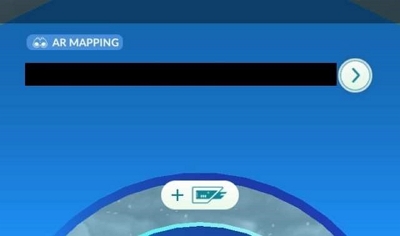
AR マッピング タスクを取得するにはどうすればいいですか?
ゲームのマップ データに貢献し、開発者がゲームの状態を改善するのを手伝うことに興味がある場合は、次の手順に従って AR マッピング タスクを取得してください。
AR指定を探します:
マップを探索しているときは、マップ上に「ARマッピング」と表示されているポケストップに注目してください。
スピンとチェックのタスク:
次に、ポケストップに近づいて、普段と同じように回します。回すと、ゲームのフィールドリサーチキューに「ARマッピングタスク」が表示されます。レベル20以上である必要がありますのでご注意ください。
パート 2: AR マッピング タスクを無効にしたい理由
さて、ARマッピングタスクがなぜこれほどまでにイライラさせられるのかについてお話ししましょう。ゲーム内でARマッピングタスクを無効にする主な理由は次のとおりです。
- AR マッピング タスクは通常、フィールド リサーチ キューのスロットを 1 つ占有するため、Spiritomb タスクや Stardust タスクなどの他の特別なタスクを取得できなくなる可能性があります。
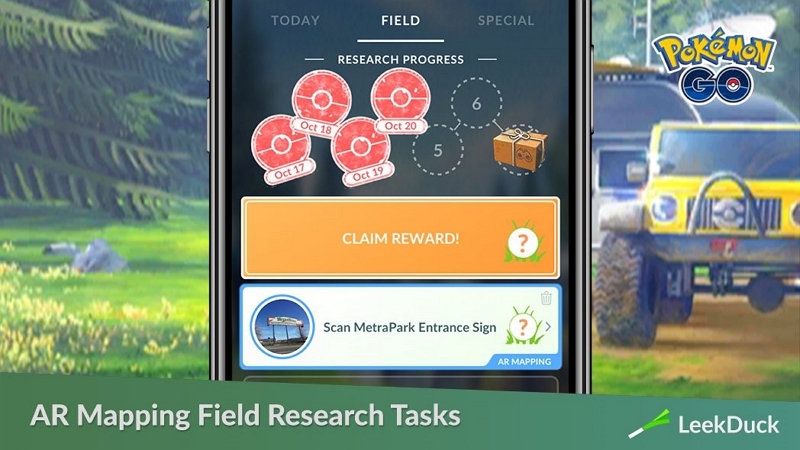
- 通常、ARマッピングタスクには、ポケボールやポーションといった、あまり魅力的ではない賞品が付いてきます。進化アイテムや貴重なリソースが手に入る他の特別なタスクと比べると、モチベーションが下がります。
- これらのタスクで最もイライラする部分は、アップロードの失敗により、タスクを完了するために複数回スキャンする必要がある場合があることです。
パート 3: Pokemon Go で AR マッピング タスクをオフにする方法
残念ながら、Pokemon GOアプリからゲーム内でARマッピングタスクをオフにする直接的な方法や公式な方法はありません。しかし、コミュニティがゲーム内でARマッピングタスクを完全に回避する方法を考案しました。その方法は以下の通りです。
ステップ1: ARマッピング指定のラベルが付いたポケストップを回転させる

ARマッピングの指定があるポケストップに遭遇したら、普段通りに回してください。ARマッピングタスクを受け取れる可能性があります。タスクを受けたら、動画撮影やスキャンをしていないことを確認してください。その後、ステップ2に進んでください。
ステップ2: フィールドリサーチキューにタスクを保持する
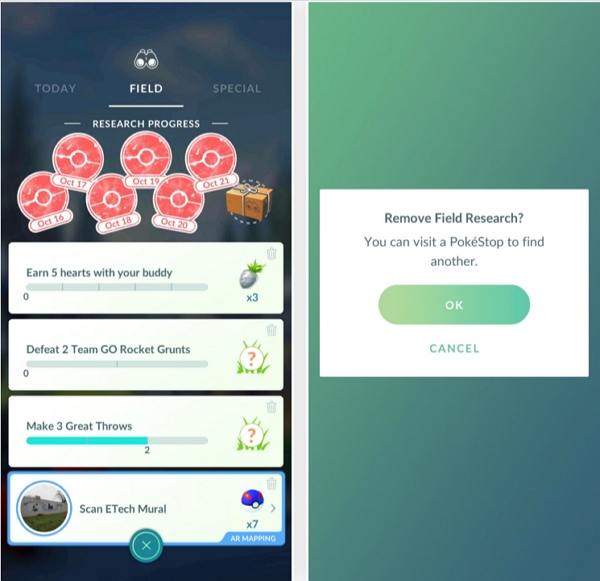
次のステップでは、フィールドリサーチのキューでタスクを未完了のままにしておくだけで済みます。ARマッピングタスクには専用のスロットが用意されているため、他のポケストップで特別なタスクに挑戦するための空きスロットが3つあります。キューに未完了のタスクがある限り、ゲームはそれ以上ARマッピングタスクを提供しません。
パート 4: Pokemon GO AR マッピング タスクが機能しない問題を修正するには?
ARマッピングタスクに対する唯一の不満が、そのイライラする不具合だけであれば、それを解決する方法があります。通常、これらのタスクに挑戦する際にプレイヤーが直面する一般的な問題は2つあります。これらの問題を確認し、1つずつ解決方法を見ていきましょう。
問題 1: スキャン/アップロードが頻繁に失敗します。
これは、ほぼすべてのトレーナーがARマッピングタスクに挑戦する際に直面する最も一般的な問題です。スキャンプロセスが応答しなくなったり、アップロードが何度も失敗したりして、プレイヤーを非常にイライラさせます。これにはいくつかの原因があり、例えば以下のようなことが挙げられます。
- ジャイロスコープセンサーの問題: AR機能を使用するには、デバイスのジャイロスコープセンサーが正常に動作している必要があります。このセンサーは、3D空間における動きと向きを追跡するのに役立ちます。デバイスにジャイロスコープセンサーが搭載されていない場合、ゲーム内で周囲の状況を正確に捉えることができません。
- ソフトウェアのバグ: ポケモンGOアプリ自体に問題が発生する場合があります。AR機能に関連するバグや不具合があると、スキャンとアップロードのプロセスが中断される可能性があります。
- ストレージスペースが不足しているゲーム内のエリアをスキャンすると、データはゲームサーバーにアップロードされる前にデバイスに保存される必要があります。デバイスのストレージ容量が不足している場合、データのアップロードに問題が発生し、AR機能に問題が発生する可能性があります。
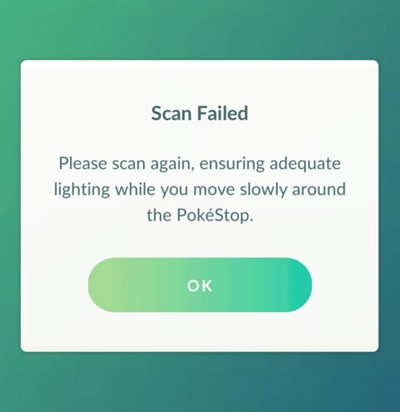
解決策1: デバイスにジャイロスコープセンサーが搭載されていることを確認する
ここで試すべき最初の、そして明白な解決策は、デバイスにジャイロスコープセンサーが搭載されているかどうかを確認することです。このセンサーが搭載されていない場合、ARマッピングタスクを全く完了できません。
確認方法:YouTubeを開いて360度動画を検索してください。動画を再生し、デバイスを左右に動かしてみてください。デバイスを傾けたり回転させたりすることで動画のフレームが動く場合は、ジャイロセンサーが搭載されている可能性があります。そうでない場合は、デバイスにジャイロセンサーが搭載されていない可能性があります。

解決策2: ソフトウェアを更新する
バグや不具合の問題を解決するには、Pokemon Goの最新バージョンを実行しているかどうかを確認する必要があります。通常、このようなバグや不具合が発生した場合、開発者はバグ修正とパフォーマンス改善のためのアップデートを提供します。アプリストアを開いて、利用可能なアップデートがあるかどうかを確認してください。ARマッピングタスクを再度実行する前に、アップデートをインストールしてください。
解決策3: ストレージを解放する
ジャイロスコープを搭載しているのにストアにアップデートがない場合は、ストレージの問題である可能性があります。ストレージ容量が不足していないか確認してください。不足している場合は、不要なファイル、アプリ、写真などを削除して、デバイスのストレージ容量を解放してください。これにより、アプリがスキャンデータをアップロードするための十分なスペースを確保できます。
問題 2: 屋外のネットワーク信号が弱い。
ARマッピングタスクは技術的には屋内でも実行できますが、最良の結果を得るには屋外で行うのが理想的です。ただし、インターネット接続が弱い、または不安定な地域にいる場合、スキャンは成功してもアップロードに失敗する可能性があります。この問題が発生する主な原因は2つあります。
- 接続が不安定: スキャンデータをNianticのサーバーにアップロードするには、安定したインターネット接続が必要です。信号が途切れたり、非常に弱い場合、アップロードが中断されたり、失敗する可能性があります。
- サーバー過負荷: まれに、Niantic のサーバーでトラフィックが集中し、複数のユーザーでアップロードの遅延や失敗が発生する場合があります。
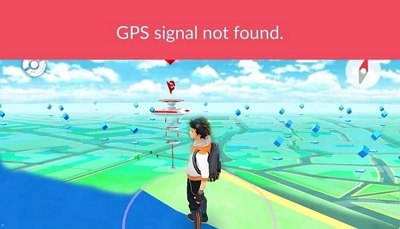
解決策1:Pokemon GOからログアウトしてログインする
位置情報をオフにしてログインしてください。そうすることで、スマートフォンが常にネットワークをポーリングして近くのポケモンを探す必要がなくなります。やり方は以下のとおりです。
ステップ 1. Pokemon Go のメイン メニューに移動します。
ステップ2. 下にスクロールすると「サインアウト」オプションが表示されます。タップしてください。
ステップ 3. ログイン情報を入力して再度サインインします。
ステップ 4. これで AR が修正されるはずです。
解決策2: より強い信号またはWi-Fiを入手する
ネットワーク信号が弱い場合のもう一つの解決策は、携帯電話の信号がより強い場所に移動することです。Wi-Fiにアクセスできる場合は、さらに効果的です。アップロードを成功させるには、安定したインターネット接続が不可欠です。
おまけ:外出せずにポケモンGOをプレイする方法!
ARマッピングのタスクが好きかどうかに関わらず、自宅で快適にゲームをプレイできることは間違いなく気に入っていただけるでしょう。 iWhere iPhone位置情報チェンジャーポケモンGOをプレイするために外に出る必要はもうありません。卵を孵化させたり、ポケモンを捕まえたり、ポケストップやジムを訪れたり、様々なイベントに参加したり、すべてソファに座ったままできます。そして何より嬉しいのは、便利な機能のおかげで、サードパーティ製ソフトウェアの使用でアカウントが停止される心配がなくなることです。
主な機能:
- 1m/s~50m/sの速度調整設定で位置を偽装することに成功しました。
- ワンストップ モード、マルチストップ モード、ジョイスティック モード、場所の変更モードを含む 4 つの移動モードを使用して、さまざまなニーズに基づいて移動する機能。
- お気に入りのルートと場所の設定を共有可能な GPX ファイル形式で保存するオプション。
- 柔軟なジョイスティック モードを使用して、あらゆる AR セットアップで自由に歩くことができます。
- 脱獄を必要とせず、場所を変更するのに必要なボタンを 1 つだけ使用するソフトウェアです。
Pokemon Go で場所を変更するためにジョイスティック モードを使用する方法を教えてください。
ステップ1: iPhoneデバイスを接続します。ホーム画面で免責事項に同意するボックスにチェックを入れ、「開始」をクリックします。

ステップ2: 次の画面で「ジョイスティックモード」を選択すると、ソフトウェア内での位置変更がより柔軟になります。このモードは、Pokemon GOのマップを自由に動き回ってアクティビティを最大限に楽しみたい場合に最適です。

ステップ3: ジョイスティックモードでは、2つの移動コントローラモードが利用できます。1つは フリーモード キーボードを使うところと、もう一つは マウスモード マウスを使ってナビゲーションと移動を行います。お好みのモードを選択し、使い心地に合わせて切り替えることができます。

ステップ4: 地図上で移動して現在地を変更する前に、速度を調整する必要があります。より人間に近い速度を設定してください。速度を調整したら、「移動開始」をクリックして、新しい場所への移動シミュレーションを開始できます。
ステップ5: デバイスでPokemon GOを開くと、ソフトウェアと同じ場所にいることがわかります。ソフトウェア上で移動すると、ゲーム内のキャラクターもPokemon GOのマップ上を移動します。
よくある質問
AR マッピングタスクを正常に完了するための特定のテクニックはありますか?
はい、ARマッピングのタスクを完璧に完了するためにできることがいくつかあります。例えば、明るい場所でスキャンし、強い日差しや薄暗い環境は避けてください。スキャンする際は、スマートフォンをしっかりと持ち、ゆっくりと円を描くように動かしてください。ポケストップの近くからスキャンを開始し、円運動を維持しながら徐々に後退してください。これらのことを実践することで、タスクを確実に完了できます。
誤って AR マッピング タスクを承諾した場合、削除できますか?
はい、ARマッピングタスクを含む不要なリサーチタスクは削除できます。ただし、そうすることで、将来的に別のARマッピングタスクを追加できる枠が空くことになります。この方法であれば、ゲーム内でタスクが無効になることはありません。
AR マッピング タスクを完了するとどのようなメリットがありますか?
ARマッピングタスクは、プレイヤーやその実績に関して言えば、それほど有益ではありません。通常、これらのタスクは開発者のゲーム環境改善に貢献するため、全員のゲームプレイ体験をより豊かにすることに貢献します。これらのタスクは、Nianticがより正確なゲーム内マップを作成するのに役立ち、将来的にはスポーンポイント、ポケストップの位置、ジムの配置の改善につながる可能性があります。これらのタスクはプレイヤー自身にとって報酬が少ないかもしれませんが、コミュニティにとっては有益です。
結論
結論として、ARマッピングのタスクを削除するのはそれほど難しくありません。タスクを受け入れて、全く挑戦せずに未完了のタスクとして保持するだけです。こうすることでスロットを放棄する一方で、タスクに遭遇する煩わしさも解消されます。その他のタスク、報酬、イベントについては、iWhere iPhone Location Changer を使って位置情報を偽装し、マップの大部分を探索してより多くのことを行うことができます。もしかしたら、全部捕まえられるかもしれませんよ?
